Syncthing を使用してデバイス間で RetroArch セーブステートを同期する! どのデバイスでプレイしても, ゲーミングPC, Android TVボックス, またはSteamデッキ, 常に最新のゲームを保存して、進歩を続けることができます. これは、RetroArch のステート保存機能を使用する任意のコアで動作します。. これは自分で設定しました, Steam デッキと Nvidia ShieldTV を使って自分でテストしました. 早いですね, シームレスです, 自動化されています. スーパーマリオのセーブステートを保存しました 64, ゲームを閉じた, Steam デッキにロードすると、他のデバイスで中断したところから再開されます.
これは、Flatpak バージョンと Steam バージョンの両方の RetroArch で動作するはずです. Windows または Mac をテストしませんでした, 私はそれらのシステムを所有していません, しかし、RetroArch と Syncthing はクロスプラットフォームなので、それが機能しない理由や、セットアップ ガイドがすべてのシステムで機能しない理由がわかりません。.
RetroArch と Syncthing を使用するすべてのデバイスにインストールする必要があります. すべてのデバイスにゲームを保存する必要もあります.
RetroArchのセットアップ
すべてのデバイスで, 設定に移動します > 保存. まだであれば, 有効にする “状態の自動保存”
これにより、ゲームが閉じられるたびにセーブステートが作成され、有効になります。 “状態を自動的にロードする” コンテンツ起動時, これにより、このデバイスが作成した最後の保存状態が自動的にロードされます(例, このデバイスの最後の保存状態がスロットだった場合 0, スロットに関連するファイルをロードします 0 たとえそのファイルが syncthing によって更新されたとしても。)
メインメニュー内>構成ファイル, 変更内容が反映されるように現在の構成を保存します.
セーブステートが作成されるフォルダーは RetroArch 設定で変更できます. これはこのガイドでは必要ないので、セットアップにはデフォルトの場所を使用します.
同期のセットアップ
http に移動します://ローカルホスト:8384 同期したいデバイスの 1 つで. これにより、SyncThing コントロール パネルが表示されます。.
クリック “リモートデバイスの追加” 右下隅にある をクリックし、同期したいすべてのデバイスを追加します, すべてのデバイスに対してこれを実行します.
次にクリックします “フォルダーを追加” 私は自分にラベルを付けました “州”, フィールドに、RetroArch ステート保存フォルダーへのパスを入力します。.
私のものは次のようになります ” ~/RetroArch/状態 ”
[共有] タブで、同期したいすべてのデバイスとの同期を有効にします。.
高度な “送受信” フォルダの種類.
セーブステートが失われたり上書きされたりした場合に備えて、古いセーブステートを保存するためにシンプル ファイルのバージョン管理を使用しています。. これらは .stversions ディレクトリにあります。.
次に保存します.
他のデバイス上で(s)
同期コントロール パネルに移動します, http://ローカルホスト:8384
別のデバイスがフォルダーを追加しようとしているという通知が表示されるはずです “州”
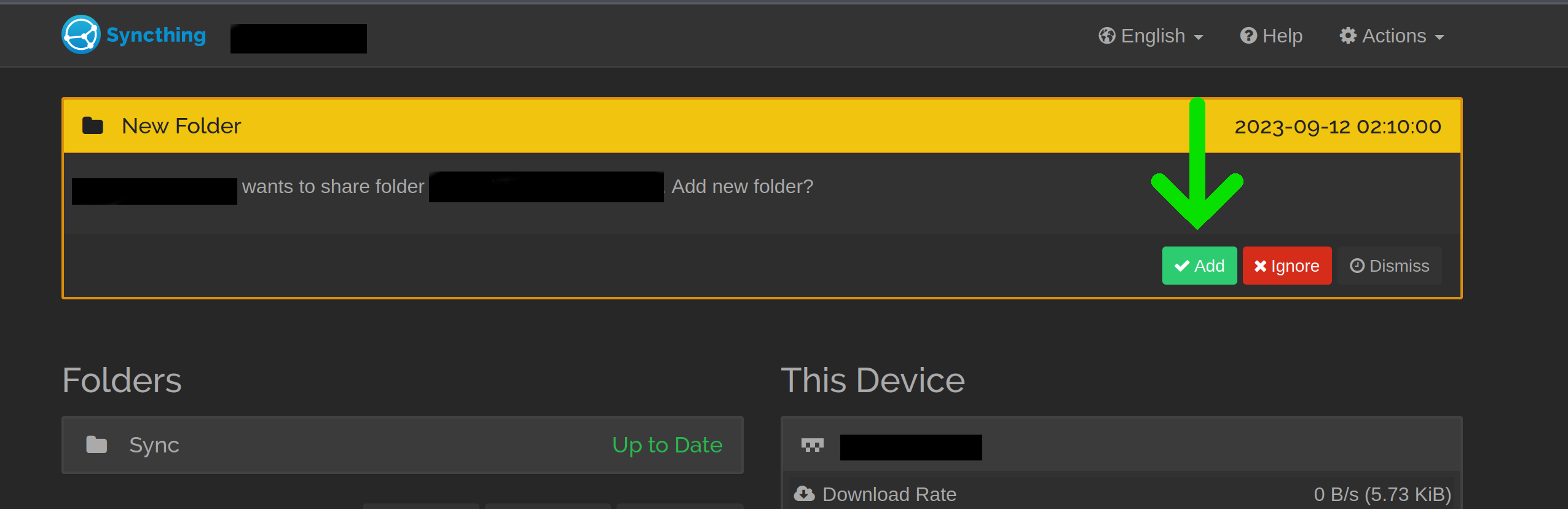
同意すると、設定ウィンドウが開きます
フォルダーパス内, このシステムの RetroArch Savestate フォルダーへのパスを入力します. 通常は、RetroArch のデフォルト ディレクトリにある /states.
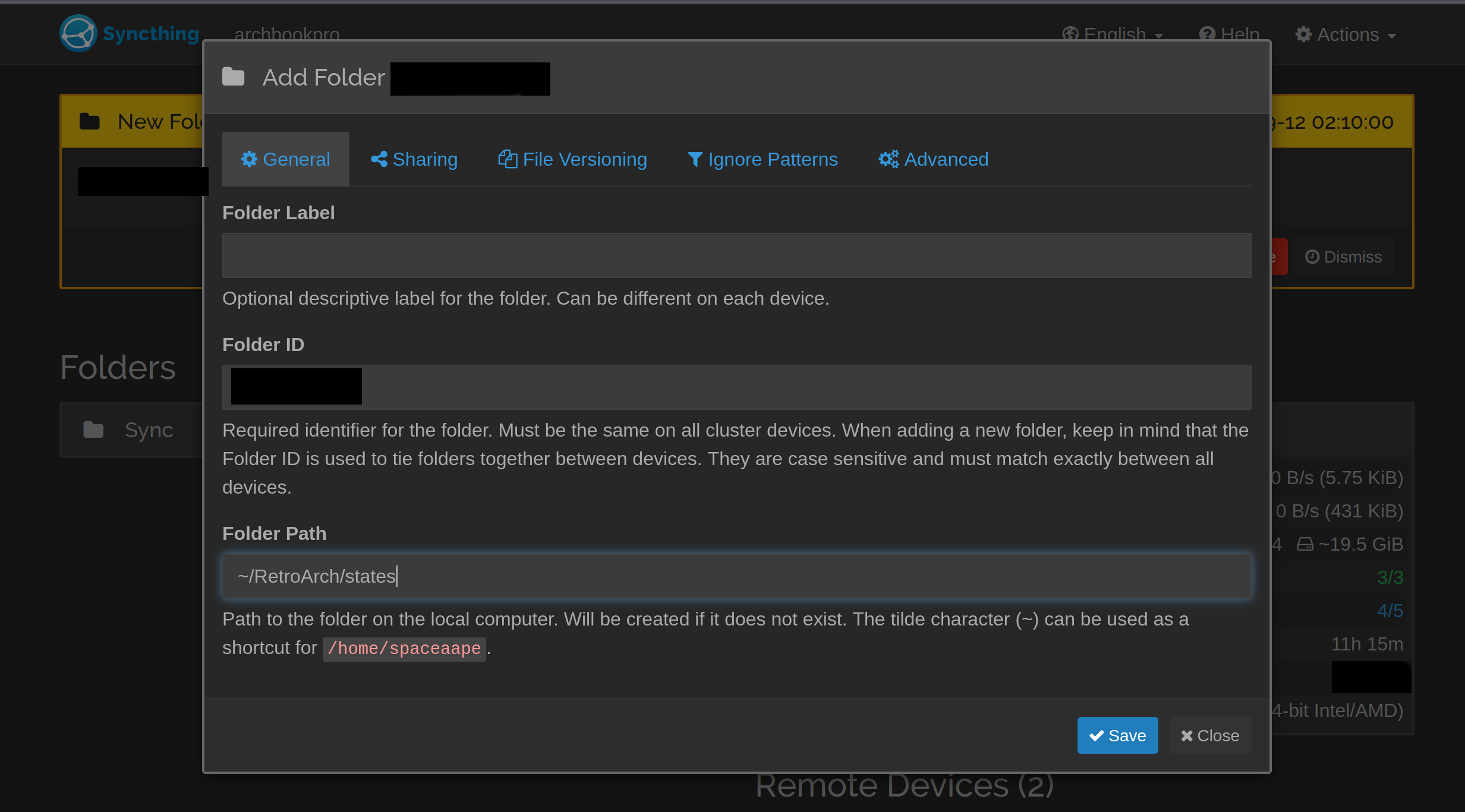
必要に応じてファイルのバージョン管理を有効にする.
[詳細設定] タブで、フォルダーの種類が に設定されていることを確認します。 “送受信”. 双方向同期のためにすべてのデバイスにこれが必要です.
保存, いくつかのゲームをプレイしてテストしてください!



